Transformer votre iPad en webcam pour vos appels vidéo représente une solution ingénieuse. Que votre webcam habituelle soit défaillante ou que vous aspiriez à une qualité d’image supérieure, votre iPad peut se révéler un excellent substitut. De plus, un appareil photo d’iPad ou d’iPhone surpasse souvent une webcam traditionnelle, tout en vous offrant la liberté de mouvement au lieu d’être statique devant votre ordinateur.
La mise en place est heureusement assez simple. De nombreuses applications vous permettent de convertir votre iPad en webcam. Une fois connecté via un réseau Wi-Fi, votre appareil iOS devient une webcam prête à l’emploi. Continuez votre lecture pour découvrir comment utiliser votre iPad comme webcam.
Comment utiliser un iPad comme webcam pour PC
Avec EpocCam installé sur votre iPad, équipé d’iPadOS 13 ou d’une version ultérieure, et les pilotes adéquats, vous pouvez aisément transformer votre iPhone en webcam. EpocCam gère à la fois la vidéo et l’audio, et est disponible en version gratuite et payante. La version gratuite offre une résolution vidéo de 640×480, agrémentée d’un filigrane. Suivez ces étapes pour démarrer l’utilisation de votre iPad en tant que webcam avec EpocCam :
- Rendez-vous sur l’App Store pour télécharger et installer l’application » EpocCam » sur votre iPad.

- Ensuite, accédez à Elgato.com afin de télécharger les pilotes nécessaires à votre PC.
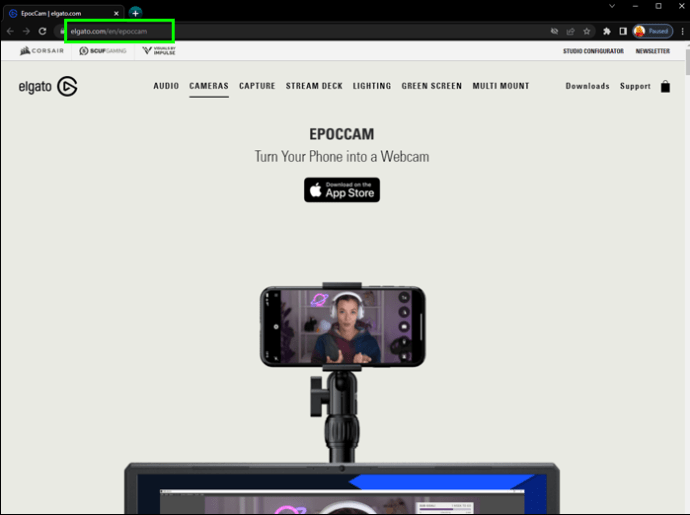
- Assurez-vous que votre iPad et votre PC sont connectés au même réseau Wi-Fi ou LAN.
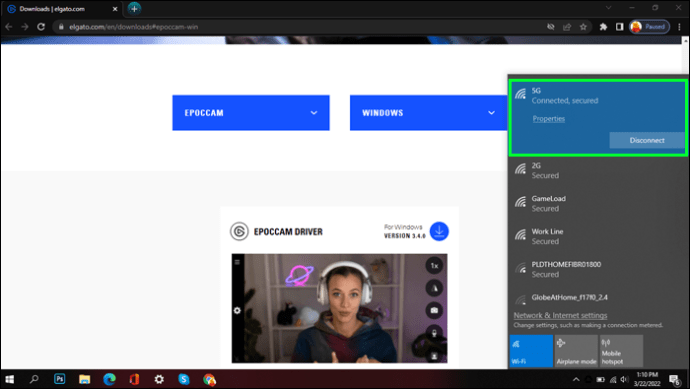
- Ouvrez l’application « EpocCam » sur votre iPad, puis lancez l’application de visioconférence que vous utiliserez sur votre PC.

- Dans les paramètres de votre caméra, sélectionnez « EpocCam ». Vous devriez apercevoir une notification sur votre ordinateur confirmant que « EpocCam » est connecté via le Wi-Fi.
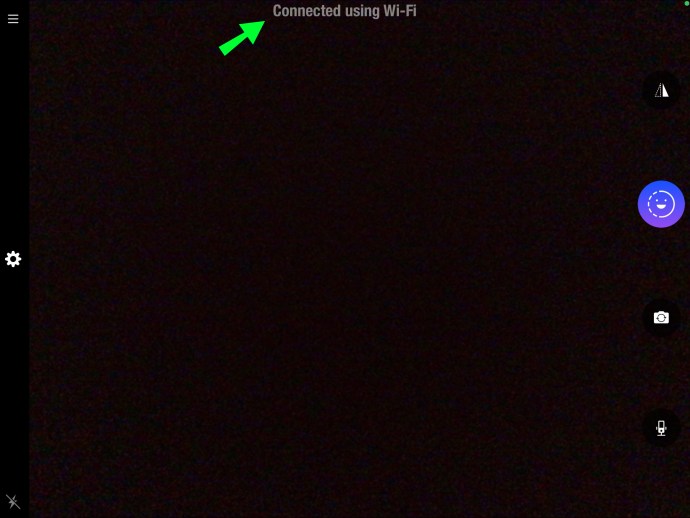
Comment utiliser un iPad comme webcam pour un PC Windows
Il est possible de transformer votre iPad en webcam pour une utilisation sous Windows 10 en installant l’application « EpocCam ». Cette application prend en charge la vidéo et l’audio, et est proposée en version gratuite et payante. Cependant, la version gratuite affichera un filigrane sur la vidéo et offrira une résolution vidéo de 640×480. Voici les étapes à suivre pour la configuration :
- Vérifiez que votre iPad est équipé d’iPadOS 13 ou d’une version plus récente.
- Allez sur l’App Store pour installer » EpocCam « .

- Dirigez-vous vers Elgato.com afin d’installer les pilotes nécessaires pour Windows 10.
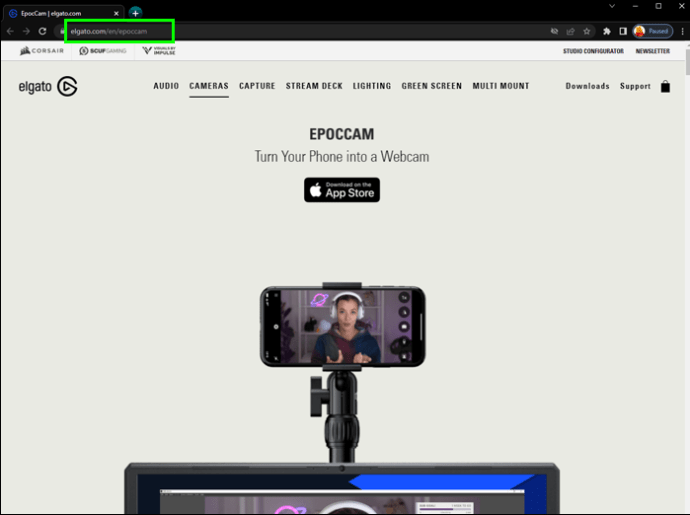
- Vérifiez que votre iPad et votre PC sont connectés au même réseau LAN ou Wi-Fi.
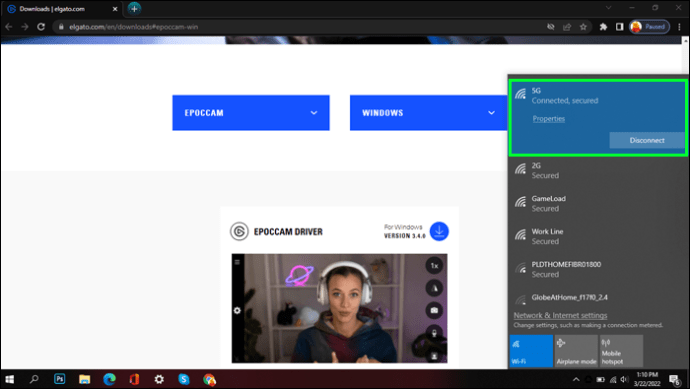
- Sur votre iPad, lancez l’application « EpocCam », puis ouvrez l’application de visioconférence sur votre PC.

- Assurez-vous que « EpocCam » est sélectionné dans les paramètres de votre caméra. Une notification apparaîtra sur votre PC pour confirmer la connexion de « EpocCam ».
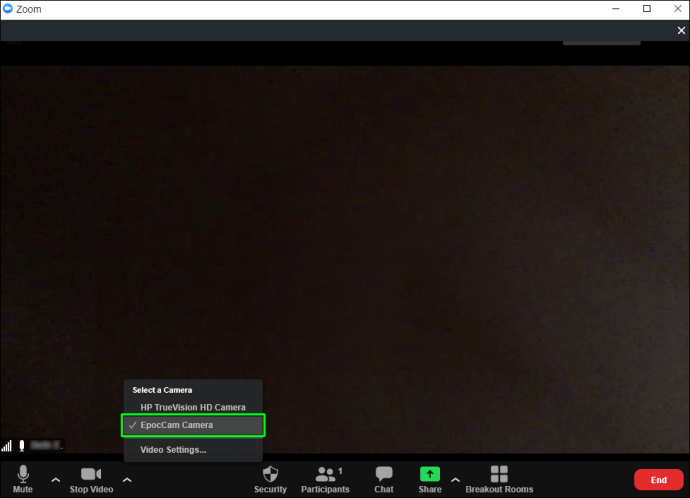
Comment utiliser un iPad comme webcam pour un Mac
En installant « EpocCam » sur votre iPad, associé à iPadOS 13 ou une version supérieure, vous pouvez le transformer en webcam pour votre Mac. « EpocCam » gère la vidéo et l’audio, avec une version gratuite et une version payante. La version gratuite affichera un filigrane sur la vidéo et offrira une résolution de 640×480. Voici les étapes à suivre pour commencer :
- À l’aide de votre iPad, accédez à l’App Store pour installer » EpocCam « .

- Visitez le site Elgato.com afin d’obtenir les pilotes indispensables pour votre Mac.
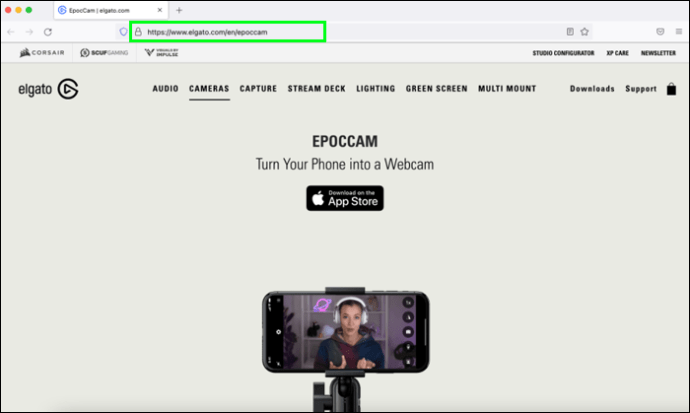
- Assurez-vous que votre iPad et votre Mac sont connectés au même réseau Wi-Fi.
- Lancez « EpocCam » sur votre iPad, puis ouvrez l’application de visioconférence que vous utiliserez sur votre Mac.

- Vérifiez que « EpocCam » est sélectionné dans les paramètres de votre caméra. Une notification sur votre ordinateur confirmera que « EpocCam » est bien connecté via le Wi-Fi.
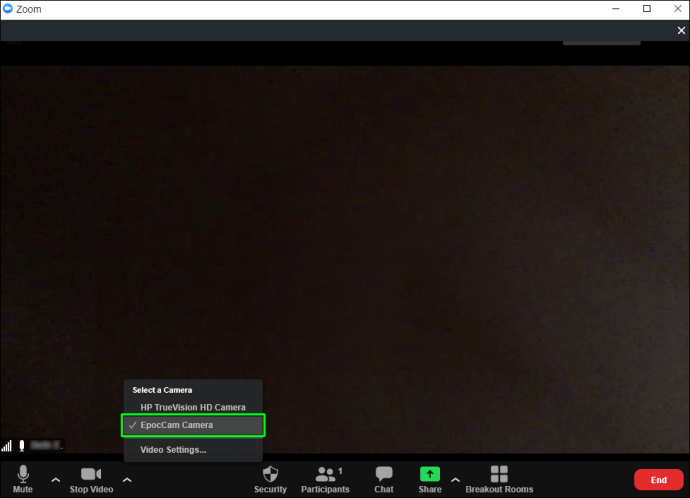
Comment utiliser l’iPad comme webcam pour un Mac sans application
Voici la méthode pour utiliser votre iPad comme webcam pour Mac sans devoir installer « EpocCam » ou une application similaire :
- Commencez par vous rendre sur votre Mac à obsproject.com pour obtenir une version gratuite d’OBS Studio.
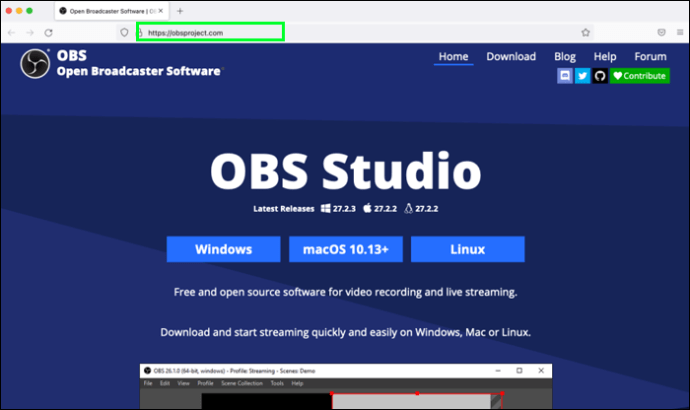
- Une fois OBS téléchargé et installé, une fenêtre de dialogue s’affichera, que vous pouvez ignorer.
- Vous devez ensuite indiquer à OBS que vous allez utiliser votre appareil comme webcam. Pour cela, sur votre appareil, rendez-vous sur vdo.ninja.
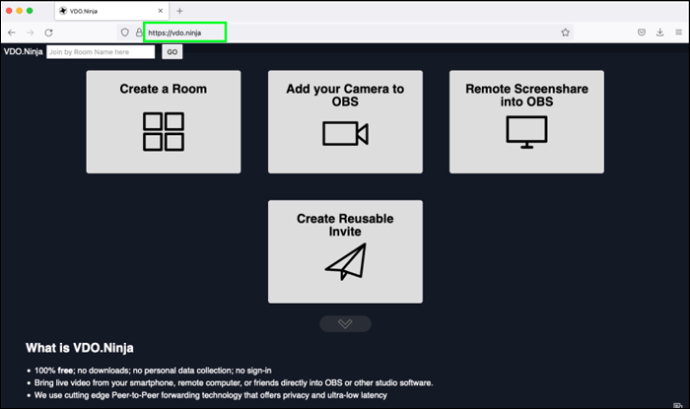
- Une fois le site ouvert, cliquez sur l’option « Ajouter votre caméra à OBS ». Accordez les autorisations si nécessaire.
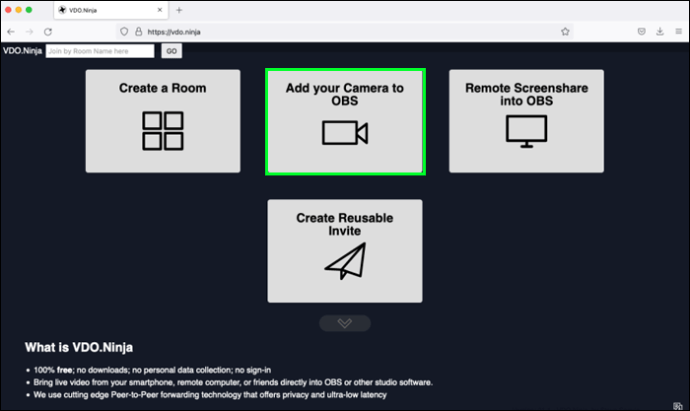
- Sous l’écran qui apparaît, appuyez sur « Démarrer ».
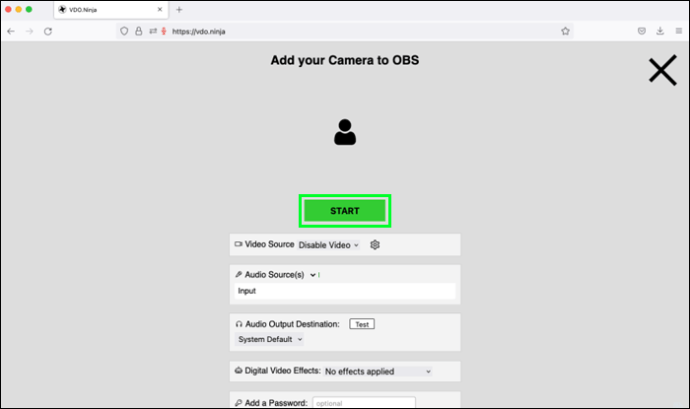
- Ensuite, dans le coin supérieur droit de l’écran, une URL s’affiche. Vous en aurez besoin ultérieurement pour OBS, copiez-la dans le presse-papier ou prenez-en note.
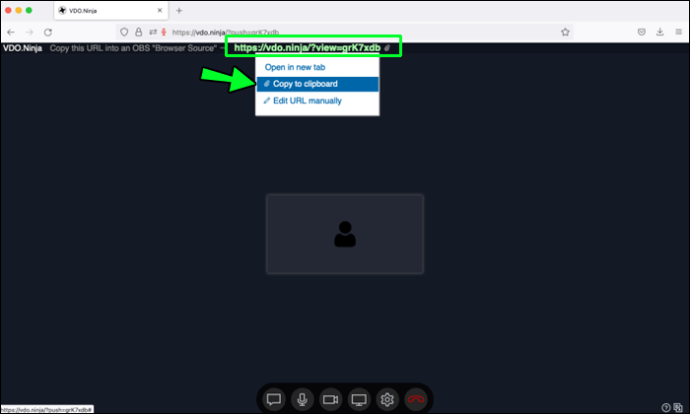
- De retour dans le programme OBS sur votre Mac, sélectionnez « Sources » en bas de l’écran, puis cliquez sur le petit signe « + ».
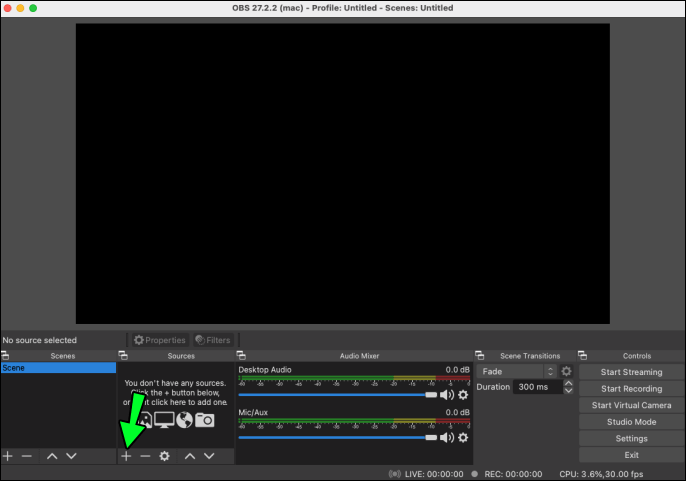
- Dans la liste des options, sélectionnez « Navigateur », puis entrez par exemple « webcam iPad » dans le champ de texte « Créer un nouveau », et enfin « OK ».

- Dans le champ de texte « URL » de l’écran suivant, entrez ou collez l’URL de l’étape 6. Dans le champ de texte « Largeur », saisissez 1920 et 1080 pour la « Hauteur ».
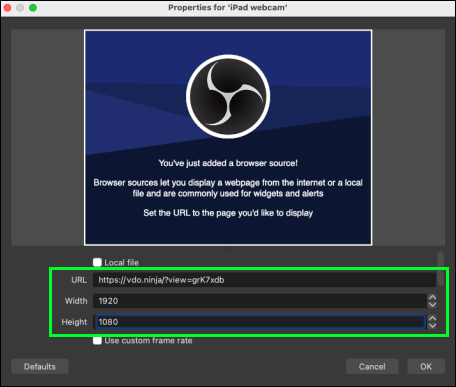
- Cochez ensuite la case indiquant « Contrôler l’audio via OBS ».
- Utilisez la barre de défilement à droite pour descendre jusqu’en bas de cette section, puis activez la case à cocher « Actualiser le navigateur lorsque la scène devient active » et cliquez sur « OK ».
L’iPad à la rescousse
L’iPad peut se révéler très utile si votre webcam est hors service ou si la qualité de l’image de celle que vous utilisez n’est pas satisfaisante. Heureusement, vous pouvez transformer votre iPad en webcam mobile en installant une application telle qu’EpocCam. « EpocCam » gère la vidéo et l’audio et propose une version gratuite et une version payante. Bien que la version gratuite présente un filigrane sur la vidéo, la qualité d’image globale sera probablement meilleure que celle de votre webcam. OBS Studio est un autre programme gratuit à envisager, utilisable sur la plupart des appareils et systèmes d’exploitation, et qui, de plus, est dépourvu de filigrane !
Quelle version d’iPad utilisez-vous, et quelle est la qualité de l’image ? Quels avantages voyez-vous à utiliser votre iPad comme webcam ? N’hésitez pas à partager vos réflexions dans la section commentaires ci-dessous.